【推荐理由】赠运费险
【优惠券】20 【券后价】59.00
【下单链接】18¥ CZ0001 G5fHdEqOsnB¥
本篇手绘教程分享用SAI软件临摹绘制一个Q版头像,所用软件是SAI,需要有一定的绘画基础,分享给喜欢SAI的同学学习了。
效果图:

原图:

软件是sai,板绘,这些不用多说了,然后先根据照片,打出大概的草稿。

第二步就是描出线稿啦,我描线稿用的是自己调的笔刷。

线稿笔刷设置
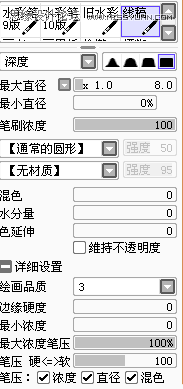
ps:右键笔刷点击设置会弹出这个,这里面的抖动修正和笔刷修正建议开5~7,不要开高了,不然线条会偏离到外太空。
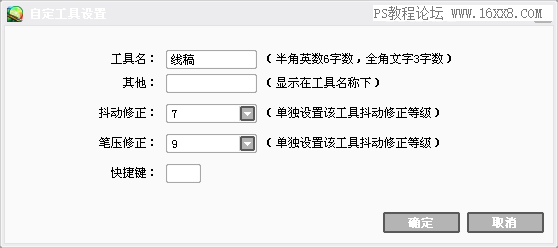
第三步:脸的上色,先上好底色,上色之前新建一个图层在最下面,用油漆桶倒一个不怎么鲜艳的眼神,好保护眼睛。

用偏红一点的颜色画阴影,一般头发遮挡和脖子的下面都会有阴影【废话】

新建一个图层,用更深一点的颜色上第二层阴影【一般都是脖子下面】

眼睛的话比较简单,先铺好底色

再用喷枪刷一层阴影上去

新建一个图层,用铅笔工具再画一层阴影上去,用深色画一个瞳孔

新建一个发光图层,点上高光


说点画Q版要注意的,不是眼睛越大就越好看,画画都要注意三庭五眼,两眼之间的距离控制在一个半眼睛的大小最好。
而且脸的角度不同,两个眼睛的大小透视也不同,画眼睛不是两个圆就行了
之后新建一个明暗图层,在脸的下半部分和皮肤上比较亮的地方刷上淡红色, 用模糊工具模糊一下,
眼睛的特效也Duang的一下就有了

再加点腮红什么的上去就OK了

第四步:头发。还是先铺好底色

新建一个图层上第一层头发阴影

新建一个图层上第二层阴影

上玩阴影之后就是愉快的特效时间,新建一个明暗图层,在头发与皮肤的交界处刷一层,然后用模糊工具模糊一下

再新建一个发光图层,在头发上刷浅黄色,用模糊工具糊开之后,点上高光

第五步:衣服和头饰,这两个都是铺底色,上阴影就行了




之后再加个背景就完工啦~教程完结撒花~

 绿色山茶油金黄色背景设计图[2018-12-06]
绿色山茶油金黄色背景设计图[2018-12-06] 金红色纯芝麻油[2018-12-06]
金红色纯芝麻油[2018-12-06] 绿色科学搭配天然玉米胚芽油[2018-12-06]
绿色科学搭配天然玉米胚芽油[2018-12-06] 蓝天背景油菜花籽油[2018-12-06]
蓝天背景油菜花籽油[2018-12-06] 绿色金杯特价油[2018-12-06]
绿色金杯特价油[2018-12-06] 油品如人品[2018-12-06]
油品如人品[2018-12-06] 绿色花生油[2018-12-06]
绿色花生油[2018-12-06] 绿色玉米胚芽油[2018-12-06]
绿色玉米胚芽油[2018-12-06]